Ako aktivovať režim hosťa pre virtuálneho asistenta Google Assistant

Poďme sa naučiť koncept a ako aktivovať režim hosťa na inteligentných reproduktoroch a displejoch, ktoré podporujú Google Assistant.

Virtuálny asistent Google Assistant je čoraz užitočnejší a stal sa nevyhnutným spoločníkom na smartfónoch alebo tabletoch s Androidom mnohých ľudí. Ak chcete skutočne využiť funkcie handsfree od Google Assistant, mali by ste vedieť, ako nastaviť virtuálneho asistenta, aby fungoval aj vtedy, keď je váš telefón uzamknutý.
V skutočnosti sú niektoré funkcie Google Assistant chránené za uzamknutou obrazovkou. Konkrétne, čokoľvek, čo požaduje „osobné informácie“, ako sú kalendáre, kontakty alebo pripomienky... sa zobrazí až po odomknutí obrazovky. Ide o to, aby sa predišlo situácii, keď sa niekto dostane k vašim osobným informáciám cez Google Assistant, aj keď je zariadenie uzamknuté.
Ak však nie ste niekto, koho tento potenciálny problém s ochranou osobných údajov neznepokojuje, môžete úplne nastaviť, aby Asistent Google mohol reagovať na vaše požiadavky, aj keď je zariadenie v režime spánku.
Ako používať virtuálneho asistenta Google Assistant bez odomknutia telefónu
Najprv otvorte na svojom telefóne alebo tablete s Androidom aplikáciu Google Assistant vyslovením „ Ok, Google “ alebo potiahnutím prstom nahor z ľavého alebo pravého dolného rohu obrazovky.
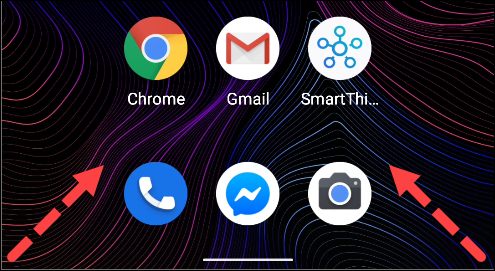
Potom klepnite na ikonu Snímka v ľavom dolnom rohu. Upozorňujeme, že používateľské rozhranie Asistenta Google sa môže mierne líšiť v závislosti od zariadenia, ktoré používate.
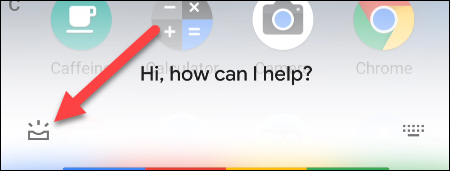
Uistite sa, že ste prihlásení do svojho účtu Google. Potom klepnutím na ikonu profilu v pravom hornom rohu otvorte ponuku Nastavenia virtuálneho asistenta .

Teraz uvidíte dlhý zoznam funkcií Asistenta Google. Hľadáme sekciu „ Prispôsobenie “.
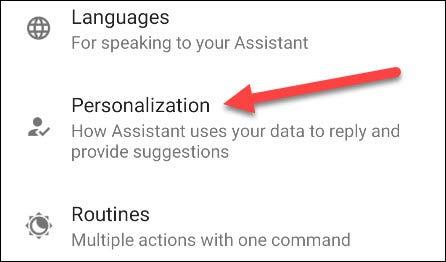
Uistite sa, že je povolená možnosť „ Osobné výsledky na uzamknutej obrazovke “ . Na používanie tejto funkcie je navyše potrebné povoliť možnosť „ Osobné výsledky “.

To je všetko, čo musíte urobiť. Odteraz, keď sa Asistenta Google pýtate na udalosti v kalendári, pripomienky, nákupné zoznamy alebo dokonca posielate textové správy handsfree, nebudete musieť odomykať obrazovku.
Poďme sa naučiť koncept a ako aktivovať režim hosťa na inteligentných reproduktoroch a displejoch, ktoré podporujú Google Assistant.
Virtuálny asistent Google Assistant sa ukazuje ako čoraz užitočnejší.
Prostredníctvom funkcií prevodu reči na text v reálnom čase, ktoré sú dnes zabudované do mnohých vstupných aplikácií, máte rýchly, jednoduchý a zároveň mimoriadne presný spôsob zadávania.
K Tor sa môžu pripojiť počítače aj smartfóny. Najlepší spôsob, ako získať prístup k Tor zo svojho smartfónu, je cez Orbot, oficiálnu aplikáciu projektu.
oogle tiež zanecháva históriu vyhľadávania, ktorú niekedy nechcete, aby ju niekto, kto si požičal váš telefón, videl v tejto vyhľadávacej aplikácii Google. Ako odstrániť históriu vyhľadávania v službe Google, môžete postupovať podľa krokov uvedených nižšie v tomto článku.
Nižšie sú uvedené najlepšie falošné GPS aplikácie pre Android. Všetko je to zadarmo a nevyžaduje sa od vás rootovanie telefónu alebo tabletu.
Tento rok Android Q sľubuje priniesť sériu nových funkcií a zmien do operačného systému Android. Pozrime sa na očakávaný dátum vydania Android Q a vhodných zariadení v nasledujúcom článku!
Bezpečnosť a súkromie sa vo všeobecnosti stávajú čoraz väčším problémom pre používateľov smartfónov.
Vďaka režimu „Nerušiť“ systému Chrome OS môžete okamžite stlmiť otravné upozornenia a získať tak sústredenejší pracovný priestor.
Viete, ako zapnúť herný režim na optimalizáciu herného výkonu na telefóne? Ak nie, poďme to teraz preskúmať.
Ak chcete, môžete si pomocou aplikácie Designer Tools nastaviť aj priehľadné tapety pre celý telefónny systém Android, vrátane rozhrania aplikácie a rozhrania systémových nastavení.
Uvádza sa na trh stále viac modelov telefónov 5G, od dizajnov, typov až po segmenty. Prostredníctvom tohto článku sa okamžite pozrime na modely telefónov 5G, ktoré budú uvedené na trh v novembri.









